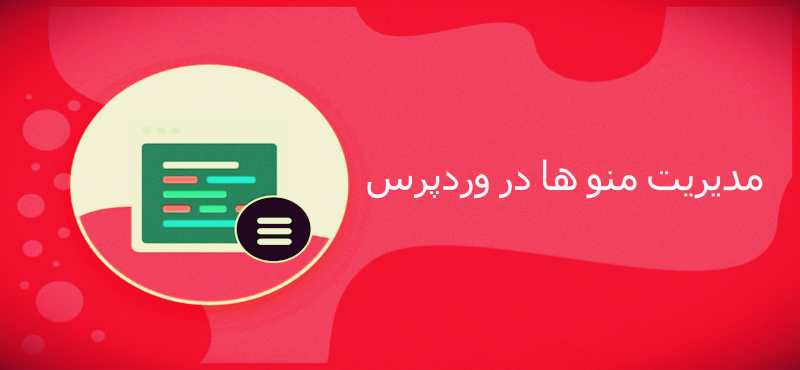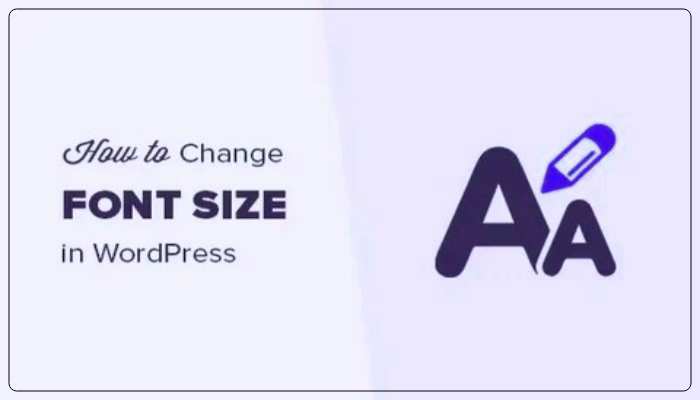منوها مهمترین قسمت در سایت شما می باشند و منو ها به شما این امکان را می دهند که خیلی ساده به صفحه های سایت خود دسترسی داشته باشید در این مقاله می خواهم در مورد ساخت منو در وردپرس با شما صحبت کنم این موضوع که چه تعداد منو ها در سایت وردپرسی خود داشته باشید یا در چه مکان هایی می توانید از آن ها استفاده کنید به قالبی که نصب کرده اید بستگی دارد همه قالب ها حداقل یک منو برای شما ساخته اند کار کردن با منو ها ساده می باشد بریم که شروع کنیم
ساخت منو در وردپرس
اولین کاری که شما را برای ساختن منو (build menu in wordpress) باید انجام دهید از پیشخوان وردپرس بر روی نمایش کلیک کنید و سپس فهرست ها را انتخاب کنید این صفحه برای ساختن ، ویرایش و حذف منو ها می باشد و دو تب در این صفحه قرار دارد که شامل ویرایش فهرست ها و مدیریت جایگاه ها است
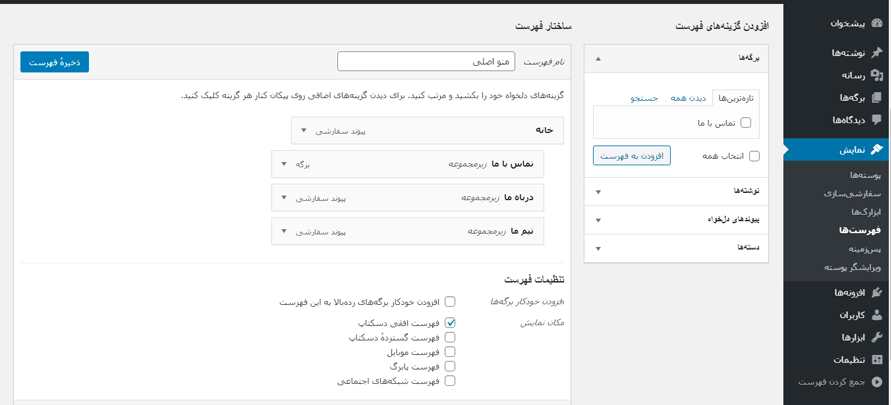
معمولا قالب ها از قبل منو های پیشفرضی را برای شما آماده کرده اند که فقط کافیست همان ها را ویرایش کنید اما اگر این کار را انجام نداده بودند شما باید بر روی متن آبی رنگ یک فهرست جدید ایجاد نمایید کلیک کنید و در این قسمت در جعبه نام فهرست برای منوی خود یک اسم بگذارید و سپس دکمه آبی رنگ ایجاد فهرست را کلیک کنید و برای خود منو بسازید
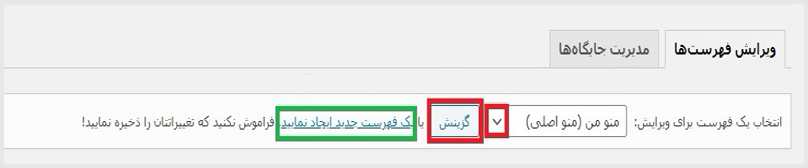
بعد از این که برای منوی خود اسم مشخص کردید از قسمت انتخاب یک فهرست برای ویرایش اسم منوی خود را انتخاب کنید و بر روی دکمه گزینش کلیک کنید صفحه ای که برای شما ظاهر می شود به دو قسمت افزودن گزینه فهرست و ساختار فهرست تقسیم شده است
در قسمت افزودن گزینه فهرست می توانید در منوهای خود گزینه هایی با لینک صفحه برگه ها ، گزینه هایی با لینک صفحه پست های وبلاگ ، گزینه هایی با لینک به یک URL دلخواه اضافه کنید که حتی ممکن که در وب سایت شما نباشد و همچنین گزینه هایی با لینک دسته بندی مطالب به منوی خود اضافه کنید
افزودن پست ها ، برگه ها و صفحه های خارجی به منو
در وردپرس برگه ها یا اگر نوشته های خود را دسته بندی کرده باشید می توانید به فهرست وب سایت خود اضافه کنید و برای اضافه کردن گزینه به منو شما باید از قسمت افزودن گزینه های فهرست المان دلخواه خود را انتخاب کنید و افزودن به فهرست را کلیک کنید
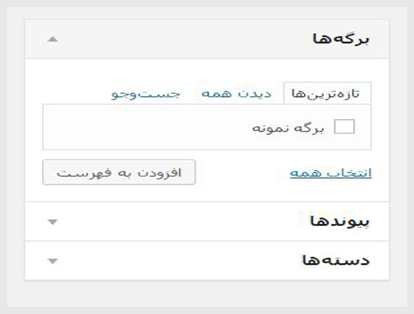
همان گونه که قبلا به شما گفتم در منوهای وردپرس فقط صفحه های داخل سایتتان را نمی توانید قرار دهید بلکه قادر خواهید بود که از صفحه های خارج وب سایت خود هم استفاده کنید این مورد زمانی به کار شما میاد که در یک زمینه بیش از یک وب سایت داشته باشید یا بخواهید لینک های شبکه اجتماعی خود را به منوی سایتتان اضافه کنید
برای این کار باید پیوندهای دلخواه را انتخاب کنیم و در قسمت متن پیوند اسمی که می خواهیم در منو نمایش داده شود را قرار دهیم و در قسمت نشانی اینترنتی لینک صفحه ای که می خواهیم نمایش داده شود را می نویسیم
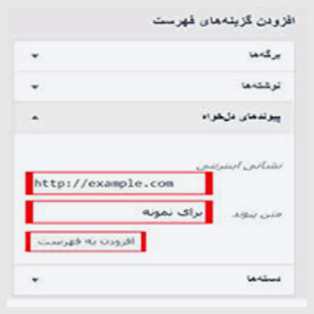
مدیریت گزینه های منو
زمانی که شما برگه ها و موارد دیگر را به منوی خود اضافه می کنید ممکن است که به همان ترتیبی که شما مد نظرتان هست نباشد خوشبختانه وردپرس انقدر حرفه ای است که شما می توانید فقط با کشیدن و رها کردن ترتیب گزینه ها را تغییر دهید و در صورت نیاز زیر منو به گزینه ها اضافه کنید برای این کار کافیست شما آن مورد را انتخاب کنید و با کشیدن به سمت جلو کلمه ی زیر مجموعه اضافه می شود
مدیریت المان های منو
وقتی برگه یا گزینه ای دیگر به منو اضافه می کنید عنوان آن دقیقا در منو اضافه می شود شاید بخواهید نام آن را عوض بکنید برای این کار باید بر روی مثلث سمت چپ کلیک کنید تا جزئیات بیشتر گزینه های منو را ببینید و در قسمت متن نام آن را عوض کنید و در نهایت ذخیره فهرست را کلیک کنید
همچنین اگر بخواهید زمانی که بر روی مثلث کنید ویژگی های بیشتری ببینید می توانید در بالای صفحه تنظیمات صفحه را کلیک کنید و از قسمت نمایش خصوصیات پیشرفته فهرست گزینه های دیگری را اضافه کنید این گزینه ها در زیر برایتان توضیح می دهیم

- هدف پیوند : اگر این المان را فعال کنید هر کدام از گزینه های منو یک چک باکس گزینه پیوند در زبانه تازه به آن ها اضافه خواهد شد که با فعال کردن این چک باکس زمانی که بر روی آن گزینه کلیک می شود در یک صفحه جدید باز می شود
- صفت عنوان : این ویژگی از نظر سئو بسیار خوب است و وقتی که موس بر روی گزینه منو هاور می شود آن عبارتی را که اضافه کرده اید را به صورت عنوان نمایش داده می شود
- کلاس CSS : اگر بخواهید یکی از گزینه های منو سایتتان استایل متفاوتی از بقیه داشته باشد می توانید این گزینه را فعال کنید فقط باید برای استفاده از این گزینه باید کد نویسی بلد باشید و بتوانید کلاس CSS را اضافه کنید
- پیوندهای هم سو (XFN) : اگر بخواهید در گزینه های منوی سایت خود به سایت دیگری لینک بدهید در حالت پیش فرض این لینک های follow می باشد ولی اگر بخواهید لینک ها را Nofollow قرار دهید از این ویژگی می توانید استفاده کنید
- توضیح : این ویژگی را در همه قالب های وردپرس نمی شود از آن استفاده کرد و بعضی قالب ها از آن پشتیبانی می کنند و به شما امکان تا در زیر گزینه منو یک متن به عنوان توضیحات قرار دهید
نکات تکمیلی فهرست ها
خوب الان شما به فهرست ها کامل مسلط شدید ولی بهتر است که بعضی از مطالب تکمیلی را هم بدانید در قسمت نمایش > فهرست ها که مراجعه می کنید دکمه ای به نام مدیریت با پیش نمایش زنده را خواهید دید اگر بر روی این دکمه کلیک کنید می توانید به صورت لایو تغییراتی را که در منوها لحاظ می کنید را ببینید تا چگونه در قالب شما دیده می شود

همان طور که قبلا هم اشاره کردم در صفحه فهرست ها شما دو تب را می بینید در مورد تب ویرایش فهرست ها که کامل صحبت کردیم و الان تب مدیریت جایگاه ها را با هم بررسی می کنیم در این جا جایگاه های که قالب شما اجازه می دهد که منو بسازید را می بینید و برای هر جایگاه می توانید از لیست یک منو را انتخاب کنید
ممنون از این که تا انتهای این مقاله با من همراه بودید امیدوارم که بتوانید منوهای دلخواه خود را در وردپرس بسازید اگر سوال ، نظر ، انتقاد یا پیشنهاد داشتید در قسمت نظرات اعلام کنید خوشحال می شوم تا صحبت ها شما را بشنوم
| https://v.ht/Rac6 | https://shorl.com/gafretregrojenu | http://gg.gg/o43b7 |
| https://urlpetite.fr/cmt | https://zaya.io/tryqi | https://bit.ly/2R6ratP |